Photoshop图片合成教程:把美女放到红酒杯里
Photoshop调出红橙色调的美女照片
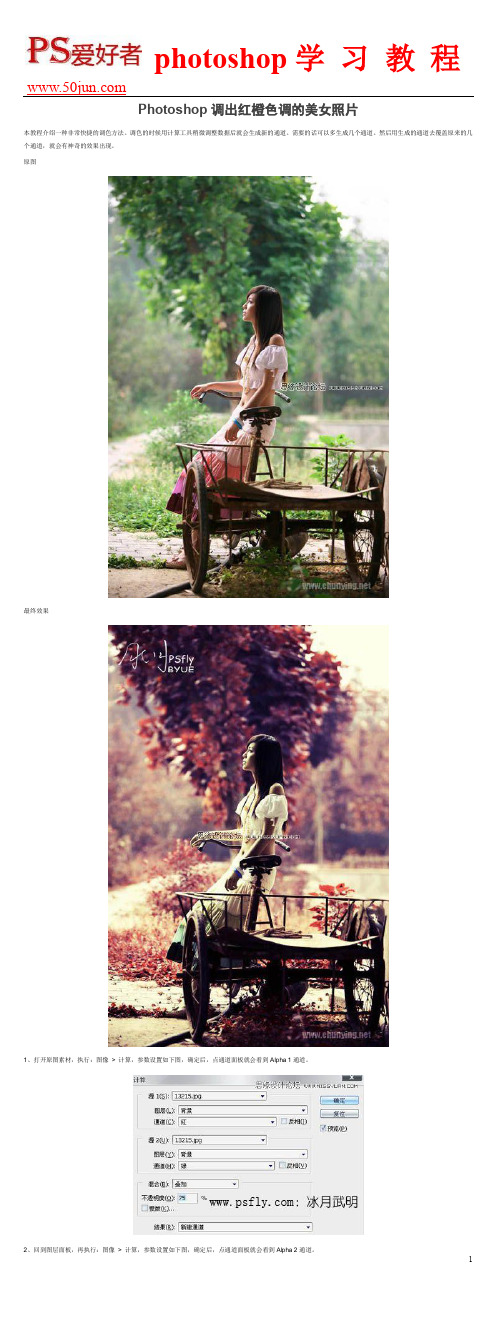
Photoshop调出红橙色调的美女照片
本教程介绍一种非常快捷的调色方法。
调色的时候用计算工具稍微调整数据后就会生成新的通道。
需要的话可以多生成几个通道。
然后用生成的通道去覆盖原来的几个通道,就会有神奇的效果出现。
原图
最终效果
1、打开原图素材,执行:图像> 计算,参数设置如下图,确定后,点通道面板就会看到Alpha 1通道。
2、回到图层面板,再执行:图像> 计算,参数设置如下图,确定后,点通道面板就会看到Alpha 2通道。
3、点通道面板,选择Alpha 1通道,按Ctrl + A 全选,按Ctrl + C 复制,点红色通道,按Ctrl + V 粘贴。
然后选择Alpha 2通道,按Ctrl + A 全选,按Ctrl + C 复制,点绿色通道,按Ctrl + V 粘贴。
4、回到图层面板,创建曲线调整图层,对各通道进行调整,参数设置如下图,确定后完成最终效果。
最终效果:。
Photoshop照片合成教程性感女机器人
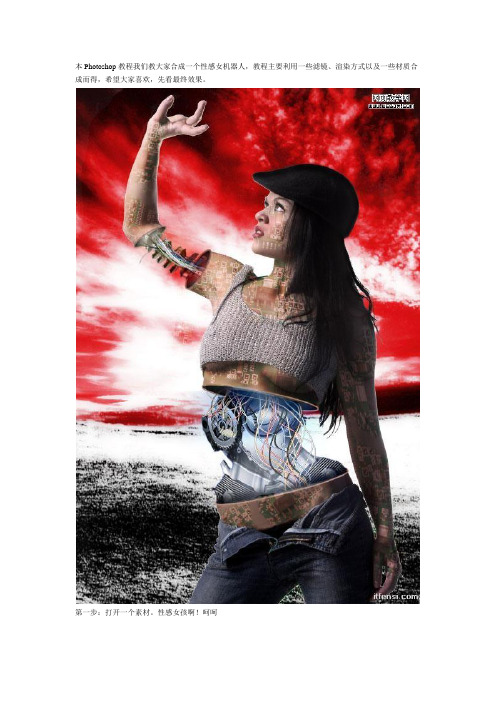
本Photoshop教程我们教大家合成一个性感女机器人,教程主要利用一些滤镜、渲染方式以及一些材质合成而得,希望大家喜欢,先看最终效果。
第一步:打开一个素材。
性感女孩啊!呵呵第2步:新建一图层,然后使用椭圆选框,填充颜色为灰色。
在女孩肚皮上啊!呵呵第3步:使用加深工具(设置Range: Highlights; Exposure: 35%),加深颜色,然后使用减淡工具参数设置一样,使下面明亮一些。
第4步:创建另外一个图层,和上面方法一样,创建另外一个区域。
第5步:按Ctrl+Shift,单击两个制作的图形的图层,创建一个图层,使用吸管工具选择女孩肚皮的颜色,然后执行编辑-描边,设置如下。
效果如下:第6步:现在选择女孩图层,然后使用橡皮擦工具,擦除上面两部分的中间部分。
第7步:为了得到更好的效果,我们选择一个机械素材,然后放到擦除的肚皮的地方,我们可以透视,扭曲,变化,然后使用橡皮擦工具擦去不需要的细节。
第8步:使用加深工具在机械图片上下部分加深。
创建一个新图层,然后选择套索工具,设置羽化20px,选择机械下部分。
然后执行云彩滤镜,改变模式为强光模式,创建新图层在机械的顶部同样操作。
我们给机械添加了烟雾效果,当然我们要删除不必要的烟雾,我们调整烟雾的颜色使用色相和饱和度调整。
第9步:为了使看起来更加像机器人,我们给胳膊添加机器人效果,重复上面的第3步。
重复第4步。
在胳膊部分重复第5步,删除掉一段。
第11步:给胳膊添加机器特效,创建一个新图层,然后调整大小,旋转达到一个好的效果。
第12步:给胳膊部分添加烟雾,重复第8步。
第13步:同样的方法给添加一些红色的材质,然后设置图层模式为叠加,不透明度为60%。
第14步:现在我们添加一些细节,添加一个火焰背景,以及一些材质,最终效果如下。
用Photoshop做出的美女,而且一步一步教你怎么制作

用Photoshop做出的美女,你简直就不敢相信自己的眼睛!最终效果下面是一步一步教你来制作!!!,可要仔细看好咯!!![快车下载]:新建一张RGB颜色的画布,长宽比与远原图一致,分辨率你认为合适就可以了。
新建一个图层命名为辅助线,选择一种颜色(喜欢就行),用直线或钢笔工具画外轮廓,如果你对自己的造型能力不太自信,你业可以显示网格(菜单:视图/显示),轮廓尽可能地画准。
[快车下载]:现在观察一下原图,要分好多图层来画。
我先从头发入手,顺便把小狗的毛发也带上。
在辅助线图层的下面新建一个图层命名头发(辅助线图层要放在最上面),用多边形套索工具勾出外形,选择头发色中的中间色,用油漆桶灌,在使用减淡和加深工具粗略涂上明暗。
小狗毛发也一样。
[快车下载]:在头发图层下新建一个命名皮肤的图层,用多边形套索工具画出皮肤的轮廓,选择皮肤中的中间色用油漆桶灌下。
使用减淡和加深工具大体涂出明暗。
[快车下载]:在皮肤层上新建一命名红肚兜的图层,用多边形套索画出肚兜外形,选肚都中间色使用油漆桶灌下。
[快车下载]:用减淡和加深工具大体画出肚兜和短裤的明暗。
为了节约图层,在头发的图层画出皮靴,画出明暗,方法我想你已经会了。
在红肚兜图层上新建一命名带子图层,用多边形套索和画笔腰上、手腕上、耳朵上和小狗的带子,并用上面的方法大体涂出明暗。
[快车下载]:[快车下载]:[快车下载]:[快车下载]:[快车下载]:现在,除了投影外所有的色块都完成了,辅助线完成了它的使命。
把最上面的辅助线图层删除。
画面干净了,有些像剪贴画。
[快车下载]:接下来干什么呢,画眼睛和鼻子。
我先从小狗开始,用多边形套索画出小狗眼睛和鼻子的外形,眼睛里面用画笔勾出眼眶、眼球和眼白,鼻子好画,用上面的方法先灌色,再加深减淡。
这里要说的是,画鼻窟窿时要用多边形套索工具框出鼻窟窿的外形,再用加深工具在选区中加深,效果是不是很好啊!这种用套索辅助减淡和加深的方法在手绘里太重要了!后面的细部刻画处处离不了这种方法。
Photoshop打造甜美的酒红色外景美女图片
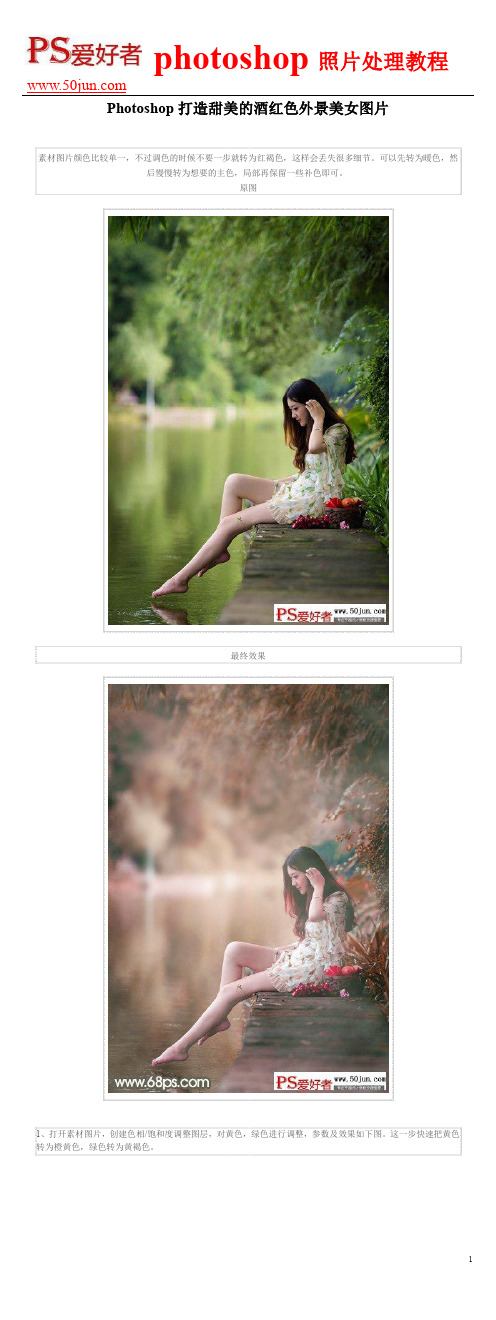
1
photoshop 照片处理教程
<图 1>
<图 2>
<图 3>
2、按 Ctrl + J 把当前色相/饱和度调整图层复制一层,不透明度改为:30%,效果如下图。
2
photoshop 照片处理教程
<图 4>
3、创建可选颜色调整图层,对红ቤተ መጻሕፍቲ ባይዱ黄、白进行调整,参数设置如图 5 - 7,效果如图 8。这一步给图片增加红色。
<图 18> 8、新建一个图层,按字母键“D”,把前背景颜色恢复到默认的黑白,然后选择菜单:滤镜 > 渲染 > 云彩,确 定后把混合模式改为“滤色”,不透明度改为:50%,效果如下图。这一步给图片增加亮度。
<图 19>
9、创建色彩平衡调整图层,对阴影、中间调、高光进行调整,参数设置如图 20 - 22,确定后按 Ctrl + Alt + G 创 建剪贴蒙版,效果如图 23。这一步给图片增加淡红色。
最后微调一下颜色和细节,完成最终效果。
11
<图 20>
7
photoshop 照片处理教程
<图 21>
<图 22>
<图 23>
10、创建可选颜色调整图层,对红色,黑色进行调整,参数及效果如下图。这一步微调图片主色及暗部颜色。
<图 24>
8
photoshop 照片处理教程
<图 25>
<图 26>
5、创建曲线调整图层,对绿色通道进行调整,参数设置如图 11,确定后按 Ctrl + Alt + G 创建剪贴蒙版,效果 如图 12。
Photoshop合成梦幻般的天使女孩
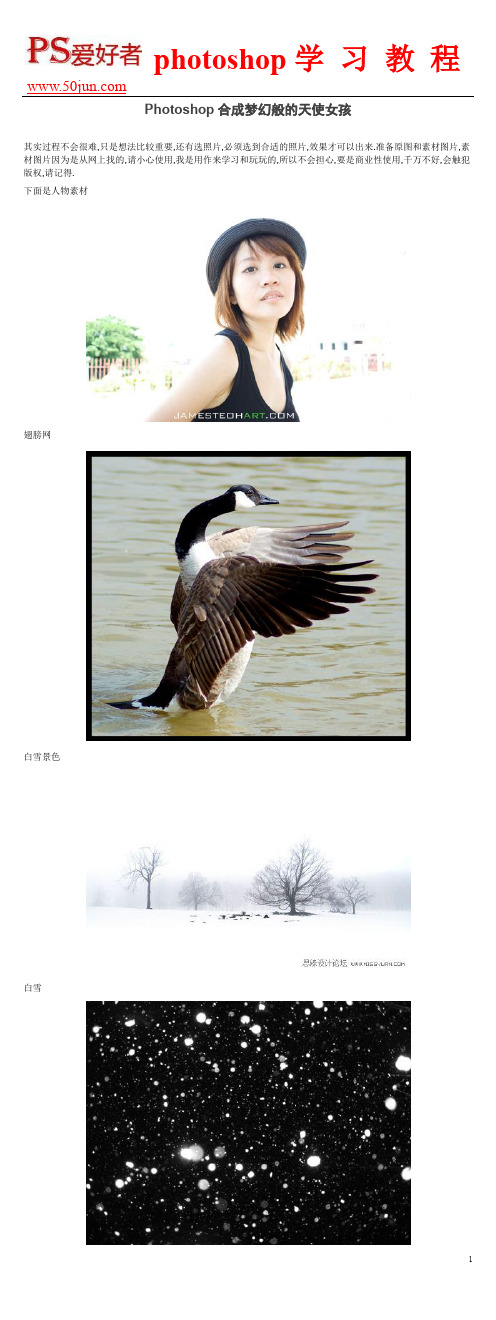
其实过程不会很难,只是想法比较重要,还有选照片,必须选到合适的照片,效果才可以出来.准备原图和素材图片,素材图片因为是从网上找的,请小心使用,我是用作来学习和玩玩的,所以不会担心,要是商业性使用,千万不好,会触犯版权,请记得.下面是人物素材翅膀网白雪景色白雪创作过程:1.把不要的东西删除掉,因为白雪景色很白,就直接涂上白色就可以了,也不用特地作masking..然后把人像移动到我要的角度.2.人像可以调contrast 一点, 这是修图惯用招数^^3.然后我想玩黑白,在Photoshop 里转黑白有很多方式,我个人比较喜欢使用这个: Black and White 不要问我怎样用,把它开出来,玩玩看就明白了..呵呵4.把masking 好的翅膀丢下去5.再copy 多一个翅膀(一样的)丢下去,把它放在第一个翅膀的Layer 下面,再缩小,rotate 就可以了..Tops: 缩小和rotate 是选取了layer/图层后,可以按ctrl + T , 然后转动6.因为Photography 的原理,后面的翅膀会白一点,所以我调光它.Tips: 作修图,不是你喜欢怎样就怎样,我们要有完美的作品,我们必须学习-Photography这样我们的照片才不会怪怪,所以我们平时欣赏摄影作品时,我们要细心的观察,研究.这是修图一定要学习的功课.7.现在开始制作背景了,把图片丢进去, 按ctrl + T 缩放到合理的位置.Tips : 请注意..在每个图片里,多数都有水平线,我们要把两张图片的水平线放在同样的线上,这样我们图片的proportion/比例才不会出错.要知道这张人像图片的水平线在那里,看回原图就可以了^^8.把白雪景色的图片换去multiply(看青色的框)Tips : multiply 的原理就是黑色会看见,白色看不久.所以我不用作masking ,那张白雪景色的图片自动会merge 进去..容易吧!! 不过如果要求fine 一点,还是要作少少masking..按大来看,比较清楚~9.开启Hue/Saturation ,把颜色拿掉..这样背景的色调就和人像一样了..Tips : 这个工具也是可以拿来调黑白的.10.右手边的背景也是同样做法.11.然后用brush 涂上灰色的sky.12. 在Opacity (青色框) 里,把它调到20 percent,让灰色的sky看到一点就可以了..不然太灰就会像阴天13.最后,丢下白雪的图片.14.在(青色框) 里, 调去Screen.Tips: Screen 的原理跟multiply 倒反,就是~白色会看见,黑色看不久.. 所以..你看到的效果就是下面这样..神奇吗?? 哈哈~~15.最后的最后...就是复制白雪的layer fill 完整个画面,收工^_^完成图:那个Flare(逆光的太阳效果,以后再教)。
photoshop绘制酒杯教程参考

photoshop绘制酒杯教程参考photoshop绘制酒杯教程参考最终效果图1、在开始着手设计之前,我们需要把酒杯来剖析一下,分清楚哪些做为底层、哪些层放在最上边。
最底层的自然是背景了,因为在这里我们需要表现出酒杯的透明特性,放上一幅有色彩起伏的图片,但为了大家能够看的更清楚一些,只做了一个单色的渐变背景衬托。
接下来需要使用Photoshop的Path工具来勾画出酒杯的底层。
2、也就是深色部分,因为浅色部分的高光点是需要覆盖在其上面的,效果请参见图片001。
使用Pen tool(钢笔工具)片003) 勾画出酒杯的轮廓Path之后,在Path面板中按住Ctrl键+鼠标左键点击勾画好的Path轮廓,将其转换为选择区后在图层面板中新建一图层并填充上颜色,我们可以填充为黑色或者深灰色。
再接下来需要画出杯子的内壁。
3、在这里需要使用Radial Gradrent(径向渐变工具)来拖拽出一个浅蓝色到深蓝色的渐变,当然这个颜色要稍微亮于刚才勾画出的深色底层,不然就没有对比度可言了,记住在制作渐变之前需要新建一个图层,效果请参见图片003。
我们先从杯子最上边的口画起,首先在工具条中选中椭圆形选择工具,然后点击菜单条中的View菜单,在下拉菜单中选中Show Rulers(显示标尺/快捷键为Ctr+R),点住标尺左上方0度前的位置拖拽XY轴坐标线,找准杯口的最上方与杯口的最左方交叉点,松开鼠标但不要移动,紧接着点击用椭圆工具拖出一个合适的`椭圆形选择区。
4、杯口是由一圈高光和一圈深色组成的,那我们只需要利用刚才的椭圆选择区描边两次就可以了,首先新建一个图层,选择前景色为比较亮的浅蓝色,然后点击菜单条上的Edit,在下拉菜单中选择Stroke(描边)这一项,在弹出的面板里将边线的宽度定为1即可,模式为正常,透明度定为100%,设置完成后点击OK。
点击图层面板右上方的小三角,在弹出的菜单里选择Duplicate Layer(复制图层)这项,这样一来就出现了两个杯口高光的图层,用鼠标选中上边的那个图层,在图层面板上Lock选项中选中第一个单选框Lock Transparent Pixels(锁定透明图像部分),选择前景色为深蓝色,然后点击菜单条中的Edit项,在下拉菜单条中选择Fill(填充),这时会弹出填充调节面板,填充对象选择ForegroundColor(前景色),模式为正常透明度为100%,点OK确定。
PS怎么把图片调成酒红色
PS怎么把图片调成酒红色
1、用Photoshop打开原图,复制一层为图层1,为了增加图片的敏感度对比,执行图形-调整-色阶,然后稍微把输出色阶调小一些即可,
2、建立曲线调整层,来给人物整体调亮,参数如图:
PS:这步需要用不透明度为70%-80%的黑色笔刷在图层蒙版上擦拭上面的天空部分,在降低大约在20%不透明度的画笔来擦拭其他背景部分(大家可以看最后的图层截图):3、新建一个图层,按Ctrl + Alt + Shift + E 盖印图层得到图层2,建立可选颜色调整层,参数如图。
PS:使用黑色笔刷把在图层蒙版上面把人物主体擦拭出来。
4、再次建立可选颜色调整层,参数如图。
和上面一样记得把人物擦拭出来这次不透明度放低一些,参照最好的图层截图。
5、建立通道混合器调整层,分别对三个通道进行调整,,参数如下。
记得在图层面板上把人物擦拭出来,不透明度在50-60左右。
6、新建一个图层盖印图层得到图层3,建立色相饱和度调整层,参数如图:
7、最后盖印图层得到图层4,得到最终效果图,如果喜欢暗角的在给照片加一个暗角就可以,这里我就不多说了。
下图为图层参照和最终效果。
使用Photoshop制作唯美的婚礼照片
使用Photoshop制作唯美的婚礼照片婚礼是人生中非常重要的时刻之一,那一天的照片对于新人来说至关重要。
通过使用Photoshop,我们可以进一步提升这些照片的品质,使它们更加唯美。
下面将介绍一些使用Photoshop制作唯美婚礼照片的技巧和步骤。
1. 色彩饱和度调整首先,我们可以适度提高照片的色彩饱和度,使其色彩更加鲜艳。
在Photoshop中,打开待处理的照片,选择菜单栏中的"图像",然后选择"色彩饱和度"。
在弹出的对话框中,可以微调饱和度的值,注意不要过度,以免造成画面过于浓艳的感觉。
2. 曲线调整曲线调整是Photoshop中非常强大的工具之一,可以帮助我们调整照片的亮度和对比度。
在菜单栏中选择"图像",然后选择"调整",再选择"曲线"。
可以通过拖动曲线上的点来调整图像的亮度和对比度,使其更加柔和和平衡。
3. 高光和阴影调整婚礼照片中的高光和阴影部分往往需要特别处理,以突出主体和创造柔和的氛围。
在Photoshop中,选择"图像",然后选择"调整",再选择"高光/阴影"。
通过微调高光和阴影的参数,可以使得照片中的细节更加显著,同时保持画面的平衡。
4. 磨皮和美容处理婚礼照片中的人物形象至关重要。
为了使人物肌肤看起来更加光滑,可以使用Photoshop的磨皮和美容处理功能。
选择"滤镜",然后选择"其他",再选择"高斯模糊",通过微调模糊半径的参数,可以磨皮处理人物肌肤。
然后,在"图像"菜单中选择"调整",再选择"色阶",通过调整色阶的参数,可以增加照片的细节和锐度,使肤色更加均匀。
5. 背景虚化为了突出婚礼照片中的人物主体,我们可以使用背景虚化技术。
Photoshop为照片添加甜美的小酒窝
Photoshop为照片添加甜美的小酒窝
对于“小酒窝”这个名词,我想大家都应该不会陌生吧,有些女生天生就有两个小酒窝,便离不开被别人用“可爱”“甜美”等形容词来评价。
现在,由我来教大家制作可爱的小酒窝吧
一. 首先打开原图
(编辑建议大家最好选择片片里的mm是面带微笑的,因为表情酷酷的mm即使真的有小酒窝,按常理也是不会显出来的哦)
二.复制背景图层
(编辑建议大家要养成这个习惯哦,因为以免把图图修坏了,而又把原图给覆盖了,这样就得不偿失了)
在图层面板中按住鼠标把背景图层拖到箭头指着的位置,然后松开鼠标。
三.点击椭圆选框工具
四.在mm的脸部适当的位置画圆,然后设置羽化值为2(数值可以视自己喜好而调整哦)
羽化也可以按快捷键ctrl+alt+d
五.按快捷键ctrl+J通过拷贝图层(图层1)
(可以把背景图层的眼睛闭上,然后看看拷贝的图层效果哦)
六.打开图层样式,勾选斜面和浮雕,设置值如下图(数值可按个人喜好做相对的调整哦)
温馨提示:注意不要漏了光泽等高线这一项哦,还有高光模式和暗调模式的颜色选择,要选择和mm的暗部皮肤颜色接近
七.把图层1模式改为亮度模式
八.合并图层ctrl+shift+e ,最后别忘记保存哦!
哈哈,有小酒窝的漂亮又甜美可爱的mm终于打造完成了!。
制作让人目眩的酒窝效果教程
制作让人目眩的酒窝效果教程酒窝是一种让人看起来更加可爱和迷人的脸部特征。
虽然不是每个人的面部都天生具备酒窝,但是我们可以使用PhotoShop软件来制作一种让人目眩的酒窝效果。
下面是一个简单的教程,教你如何使用PhotoShop软件制作出这样的效果。
步骤一:打开照片首先,选择一张你想要为其添加酒窝效果的照片。
打开PhotoShop 软件,并导入该照片。
在菜单栏中选择"文件",然后选择"打开",找到照片所在位置并点击"确定"。
步骤二:选择合适的酒窝位置通过使用"Lasso"工具,选择你想要添加酒窝的位置。
你可以根据照片中的面部特征和个人喜好来选择一个适合的位置。
然后,在菜单栏中选择"编辑",然后选择"副本",创建一个新的图层以便我们能够在上面进行后续操作。
步骤三:使用橡皮擦工具创建缺口选择橡皮擦工具,调整其大小,开始擦除所选区域。
以柔和的方式擦除并创建一个切口或凹陷,模拟真实的酒窝。
擦除期间要小心、仔细地操作,确保效果自然。
步骤四:增加光影效果为了使酒窝看起来更加逼真,我们可以添加一些光影效果。
选中新创建的图层,然后在菜单栏中选择"图像",接着选择"调整",最后选择"亮度/对比度"。
微调亮度和对比度的数值,增加或减少光线的数量,直到效果满意。
这样能够使酒窝看起来更加立体和引人注目。
步骤五:调整对比度和色彩进一步优化效果,我们可以调整整体对比度和色彩。
选择"图像",然后选择"调整",接着选择"色阶"。
调整滑块,适应图像的明亮程度,使酒窝与原图相协调。
你也可以尝试其他调整选项,如饱和度和亮度/对比度,以根据照片的特点来调整色彩。
步骤六:模糊和羽化为了使酒窝看起来更加柔和和真实,我们可以使用模糊工具进行羽化。
